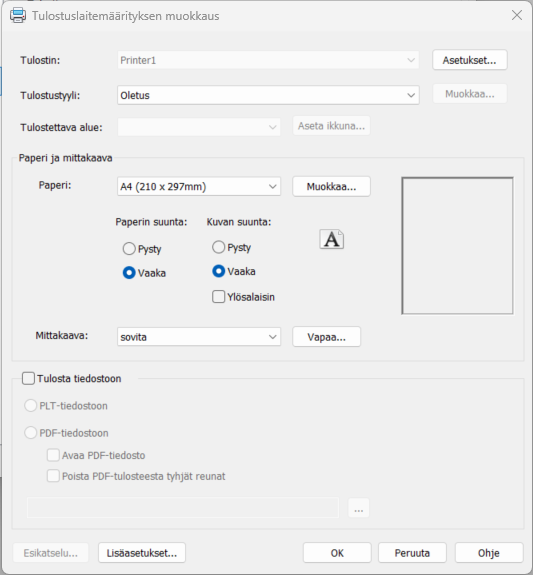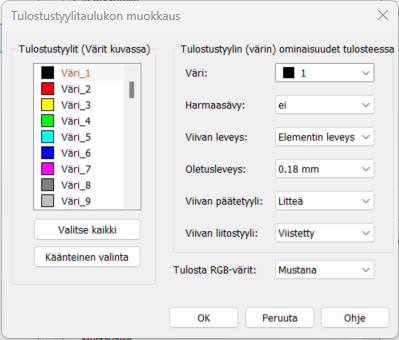|
|
Tiedosto > Tulosta > Tulostusasetukset |
Tulostusasetuksilla määritellään mm. mikä alue kuvasta tulostetaan, minkä kokoiselle paperille, millä mittakaavalla sekä tulostetaanko kuva paperille vai tiedostoon. Määriteltävissä olevat asetukset riippuvat valitusta tulostustoiminnosta.
Tulostimen oletusasetuksiin määritellään asetukset, jotka ovat valmiiksi valittuna kun tulostustoiminto käynnistetään. Näin kaikkia asetuksia ei aina tarvitse muuttaa sopiviksi.
Tulostin
Mikäli ohjelmasta ei löydy yhtään tulostinmääritystä, ohjelma lisää Windowsin oletustulostimen automaattisesti tulostinmääritykseksi. Muut tulostimet tulee lisätä erikseen, jos niitä halutaan käyttää tulostuksessa.
Lisää tulostin näin:
-
Asenna tulostimen Windows-tulostinajuri koneelle ennen kuin lisäät tulostimen ohjelmaan.
-
Napsauta Lisää-painiketta. Valitse tulostuslaite -dialogissa listataan kaikki tietokoneeseen asennetut tulostinajurit.
-
Valitse lisättävä tulostin listalta, ja napsauta OK-painiketta. Lisätyn tulostinmäärityksen nimeksi tulee automaattisesti Windowsissa näkyvä nimi. Voit halutessasi vaihtaa nimen napsauttamalla Nimeä.
Samalle Windowsiin lisätylle tulostimelle voidaan tehdä rajaton määrä tulostinmäärityksiä, mikä mahdollistaa erilaisten oletusasetusten määrittelyn. Voit kopioida tulostinmäärityksen uudeksi napsauttamalla Kopioi. Tällöin kopioitavan tulostimen oletusasetukset kopioidaan myös eikä uuteen tulostinmäärittelyyn tarvitse vaihtaa kuin muuttuneet oletusasetukset.
Voit poistaa tulostinmäärittelyn ohjelmasta napsauttamalla Poista. Tämä ei poista tulostinta Windowsista vaan ainoastaan ohjelman käytöstä.
Tulostimen ominaisuudet
Tulostimella on oletusasetukset, joita käytetään, kun kyseinen tulostin valitaan käyttöön.
Asetuksia voidaan muuttaa kuvaa tulostettaessa, mutta ne eivät kuitenkaan tallennu vaan muutokset häviävät ohjelman sammutuksen yhteydessä. Jos tulostimella tulostetaan lähes aina esimerkiksi A4-arkille, kannattaa tulostimen oletusasetuksiin valita Paperi-alasvetovalikosta A4. Näin A4-arkki on aina valmiiksi valittuna tulostuksessa, ja se tarvitsee muuttaa toiseksi vain silloin, kun halutaan tulostaa toisenkokoiselle paperille.
Napsauta Tulostin-osion Ominaisuudet-painiketta, ja määrittele ominaisuudet:
-
Tulostettava alue – Määrittele, minkä osan piirretystä kuvasta haluat tulostaa. Mikäli tulostettavaksi alueeksi valitaan Rajat, tulostetaan kuva määritellyn piirustusalueen rajojen mukaisesti. Näkymä-valinnalla tulostetaan valinnan mukaan joko nykyinen tai aiemmin tallennettu näkymä. Kaikki-valinnalla kuvasta tulostetaan kaikki elementit (myös nykyisen näkymän ulkopuolella olevat elementit). Jos halutaan määritellä kuvasta tulostettavaksi jokin suorakaiteen muotoinen osa, se onnistuu Ikkuna-valinnalla. Napsautettaessa Aseta ikkuna -painiketta tulostusdialogi häviää, jolloin alueen voi määritellä kuvaan.
Varjostetussa kuvassa tulostusalueeksi voidaan suunnittelutilassa määritellä ainoastaan nykyinen näkymä. Mikäli perspektiivi ei ole käytössä, voidaan käyttää myös ikkunan astuksella valittua aluetta. Tulostustilassa voidaan tulostusalue määritellä normaalisti riippumatta siitä, onko tulostustilassa varjostettuja näyttöikkunoita.
-
Paperi – Valitse käytettävä paperikoko (esim. A4) alasvetovalikosta. Mikäli sopivan kokoista paperia ei löydy, voit ottaa lisää kokoja käyttöön napsauttamalla Muokkaa-painiketta. Paperin suunta -asetuksella voit valita, käytetäänkö tulostettaessa pysty- vai vaaka-arkkia. Kuvan suunta puolestaan määrittää, missä suunnassa kuva piirretään valitulle paperiarkille. Tämä asetus ei vaikuta siihen, lähetetäänkö tulostimelle pysty- vai vaaka-arkki. Mikäli haluat tulostaa kuvan ylösalaisin, valitse Ylösalaisin.
 Näytä/piilota ohjeet paperikokojen muokkaukseen
Näytä/piilota ohjeet paperikokojen muokkaukseen
Tulostimella voidaan käyttää ainoastaa sellaisia paperikokoja, jotka tulostinajurille on Windowsissa määritelty. Tästä syystä esimerkiksi kopiolaitoksen rullatulostimen pitkä paperiarkki tulee määritellä tulostimen laiteajurissa (ks. Pitkän paperiarkin lisääminen tulostinajurille).
Toimi näin:
-
Valitse tulostusasetuksissa tulostin, jolle haluat lisätä paperikokoja, ja napsauta Ominaisuudet-painiketta.
-
Napsauta Paperi-alasvetovalikon viereistä Muokkaa-painiketta.
-
Lisää tarvittavat paperikoot tulostimelle napsauttamalla Lisää-painiketta ja valitsemalla paperikoko aukeavasta tulostinajurin paperikokolistalta. Tarpeettomat paperikoot voit poistaa valitsemalla Poista. Paperikoon poistaminen ei poista paperiarkkia tulostimelta, siksi se voidaan tarvittaessa lisätä tulostimelle uudelleen. Tarvittaessa voit nimetä paperiarkin uudelleen napsauttamalla Nimeä. Mikäli arvoja on muutettu, voit palauttaa tulostinajurilta saatavat arvot takaisin käyttöön napsauttamalla Oletus.
-
Muokkaa tarvittaessa tulostuskelpoisen alueen arvoja ja napsauta Aseta-painiketta. Tulostuskelpoisella alueella tarkoitetaan valitun paperiarkin suurinta mahdollista tulostusaluetta. Tulostuskelpoinen alue ei voi siis koskaan olla valittua paperiarkkia suurempi. Normaalisti tulostimella ei voida tulostaa aivan paperin reunasta reunaan vaan sivuille jää kapea marginaali joka ei ole tulostuskelpoista aluetta. Kun tulostimelle lisätään uusi paperiarkki, asetetaan tulostuslaitteen Windows-ajurilta saadut suurimman mahdollisen tulostuskelpoisen alueen arvot oletukseksi.
-
Napsauta OK-painiketta.
-
-
Mittakaava – Määritä, missä suhteessa kuva piirretään paperille. Pudotusvalikosta voidaan valita skaalausarvo väliltä 100:1...1:1000 tai mikäli mikään arvoista ei ole sopiva listalta voidaan valita vaihtoehto Vapaa. Tällöin haluttu skaalaus voidaan syöttää painamalla Vapaa-painiketta. Mikäli pudotusvalikosta valitaan Mittakaava, tulostettavan kuvan skaalaus määräytyy kuvan MITTAKAAVA-muuttujan arvon perusteella. Sovita-valinnalla ohjelma skaalaa kuvan automaattisesti niin, että koko tulostettava alue mahtuu valitulle paperille.
-
Tulosta tiedostoon – Kuvan voi tulostaa PDF- tai PLT-tiedostoon. Syötä tulostustiedoston nimi kenttään. Voit valita tulostuskansion painamalla kentän viereistä
 -painiketta. Ohjelma asettaa automaattisesti tiedoston loppupäätteeksi
.plt tai .pdf. Jos tulostusnimeen ei liitetä hakemistopolkua, syntyy kyseinen
tiedosto siihen hakemistoon, joka on asetettu tiedostoasetuksissa
tulostushakemistoksi. Jos tulostushakemistoa ei ole asetettu, syntyy tiedosto
oletushakemistoon.
-painiketta. Ohjelma asettaa automaattisesti tiedoston loppupäätteeksi
.plt tai .pdf. Jos tulostusnimeen ei liitetä hakemistopolkua, syntyy kyseinen
tiedosto siihen hakemistoon, joka on asetettu tiedostoasetuksissa
tulostushakemistoksi. Jos tulostushakemistoa ei ole asetettu, syntyy tiedosto
oletushakemistoon.Mikäli tulostimen asetuksissa rastittaa kohdan Poista PDF-tulosteesta tyhjät reunat, tulostustoiminnot leikkaavat automaattisesti PDF-tiedostosta ylimääräisen paperin pois (asetus ei toimi pala- eikä arkkitulostuksessa).
Katso lisätietoja kohdasta Tulosta PLT- ja PDF-tiedostoon.
-
Lisäasetukset
-
Kopiomäärä – Kopiomäärä kertoo, kuinka monta kertaa kuva tulostetaan.
-
Tulostuslaatu – Windowsin tulostinajurista riippuva ominaisuus, joka sisältää viisi vaihtoehtoa tulostuksen laatuun: Korkea, Keski, Matala, Vedos sekä Tulostimen asetus (oletus). Tulostimen asetus -vaihtoehto ei lähetä tulostimelle mitään laatutietoa, vaan käytetään tulostinajurille määriteltyä oletuslaatua.
-
Optimointi – Optimointi liittyy lähinnä kynäpiirtureihin vaikuttaen viivojen piirtojärjestykseen. Osa tulostimista osaa hyödyntää liikerataoptimointia, jolloin muun muassa viivojen liitokset piirtyvät paremmin. Optimointivaihtoehtoja on kolme: Ei mitään (oletus), Värilajittelu sekä Liikerata + värilajittelu.
-
Origon siirtymä – Oletusarvoisesti kuva tulostuu paperin alakulmaan. Asettamalla origon siirtymä voidaan kuvan paperille piirtämiseen käytettävää origoa siirtää. Valinnalla Keskitä kuva piirretään keskelle paperia sekä pysty- että vaakasuunnassa.
-
Aseta oletukseksi
Yleisimmin käytetty tulostin
kannattaa asettaa oletukseksi, jolloin se on oletusasetusten tavoin
automaattisesti valittuna. Käytettävä oletustulostin merkitään ![]() -merkillä. Oletustulostimen voi vaihtaa toiseksi valitsemalla uuden tulostimen ja napsauttamalla Aseta oletukseksi -painiketta.
-merkillä. Oletustulostimen voi vaihtaa toiseksi valitsemalla uuden tulostimen ja napsauttamalla Aseta oletukseksi -painiketta.
Tulostustyyli
Tulostustyylin avulla jokaiselle tulostettavalle viivalle voidaan määritellä elementin piirtovärin mukaisesti tulostusväri, viivan tulostusleveys sekä viivan pääte- ja liitostyyli. Asennuksen yhteydessä koneelle asennetaan Harmaasävy-, Mustavalko-, SFS 4733- sekä Väritulostus-tulostustyylit. Myös muiden sovellusten asennus saattaa asentaa koneelle tulostustyylejä.
RGB-väreille ei voida määritellä värikohtaisia tulostusasetuksia. RGB-värit tulostetaan aina ohuimmalla mahdollisella viivanleveydellä. Tulosta RGB-värit -alasvetovalikosta voidaan valita, tulostetaanko ne mustana, harmaasävynä vai värillisinä (oletus). Asetus koskee siis kaikkia kuvasta tulostettavia RGB-värejä käyttäviä elementtejä.
Tulostustyylejä voi luoda rajoittamattoman määrän. Tyylit eivät ole tulostinlaitekohtaisia, eli samaa tyyliä voidaan käyttää kaikkien tulostinmääritysten kanssa. Voit lisätä tulostustyylejä napsauttamalla Lisää. Voit halutessasi nimetä tulostustyylin uudelleen napsauttamalla Nimeä.
Voit kopioida tulostustyylin uudeksi napsauttamalla Kopioi. Tällöin kopioitavan tulostutyylin oletusasetukset kopioidaan myös eikä uuteen tyyliin tarvitse vaihtaa kuin muuttuneet asetukset (joita ovat yleensä vain tulostusväri ja viivan oletusleveys).
Voit poistaa tulostustyylin napsauttamalla Poista.
Tulostustyylin ominaisuudet
Tulostintyylillä on oletusasetukset (värit, leveydet yms.), joita käytetään, kun kyseinen tyyli valitaan käyttöön.
Asetuksia voidaan muuttaa kuvaa tulostettaessa, mutta ne eivät kuitenkaan tallennu vaan muutokset häviävät ohjelman sammutuksen yhteydessä. Näin ollen tulostintyyleille kannattaa määritellä useimmiten käytetyt asetukset.
Napsauta Tulostustyyli-osion Ominaisuudet-painiketta. Valitse muokattava piirtoväri, ja määrittele ominaisuudet:
-
Väri – Väri, jolla kyseisen väriset elementit tulostetaan paperille.
-
Harmaasävy – Tulostetaanko elementit harmaasävyllä vai ei.
-
Viivan leveys – Millä leveydellä viivat tulostetaan. Jos valitset Elementin leveys -vaihtoehdon, käytetään kunkin elementin leveysasetuksen mukaista leveyttä.
-
Oletusleveys – Mikäli valitsit viivan leveydeksi Elementin leveys -vaihtoehdon, tämä oletusasetus määrittää viivanleveyden sellaisille elementeille, joille ei ole määritetty elementtikohtaista viivanleveyttä (viivanleveys = OLETUS).
-
Viivan päätetyyli
-
Pyöreä – Pyöristetään viivojen päät.
-
Neliö – Asetetaan neliö viivojen päihin.
-
Litteä – Päätetään suoraan viivan päätepisteeseen.
-
-
Viivan liitostyyli – Jotkin tulostimet osaavat hyödyntää liikerataoptimointia, jolloin viivojen liitokset piirtyvät paremmin.
-
Pyöreä – Pyöristetään viivojen päät.
-
Terävä – Muodostetaan terävä kulma (vain jos viivojen välinen kulma on suurempi kuin 60°).
-
Viistetty – Viistetään kulma.
-
Aseta oletukseksi
Yleisimmin käytetty tulostustyyli
kannattaa asettaa oletukseksi, jolloin se on oletusasetusten tavoin
automaattisesti valittuna. Käytettävä oletustulostustyyli merkitään ![]() -merkillä. Oletustyylin voi vaihtaa toiseksi valitsemalla uuden tyylin ja napsauttamalla Aseta oletukseksi -painiketta.
-merkillä. Oletustyylin voi vaihtaa toiseksi valitsemalla uuden tyylin ja napsauttamalla Aseta oletukseksi -painiketta.